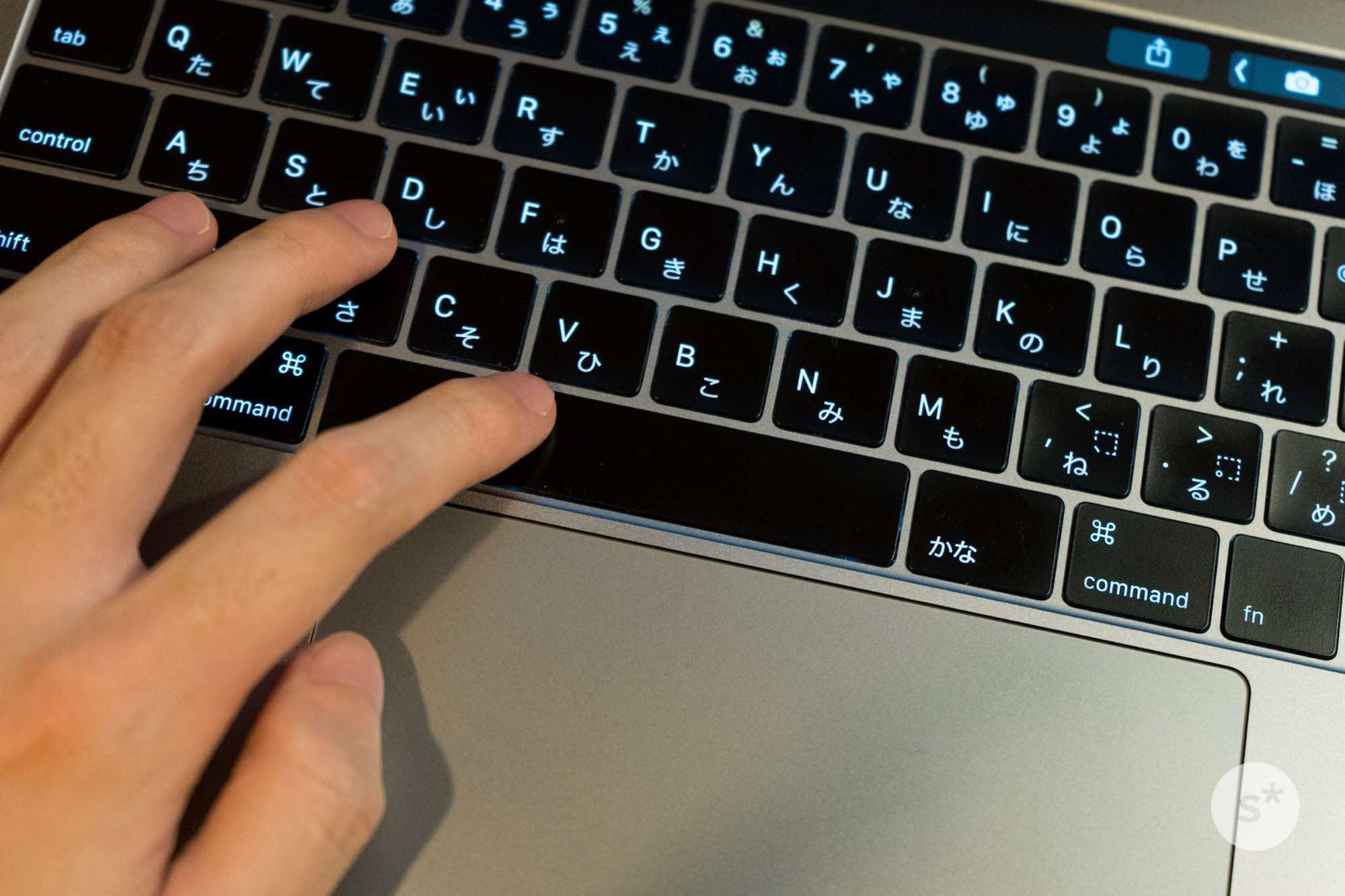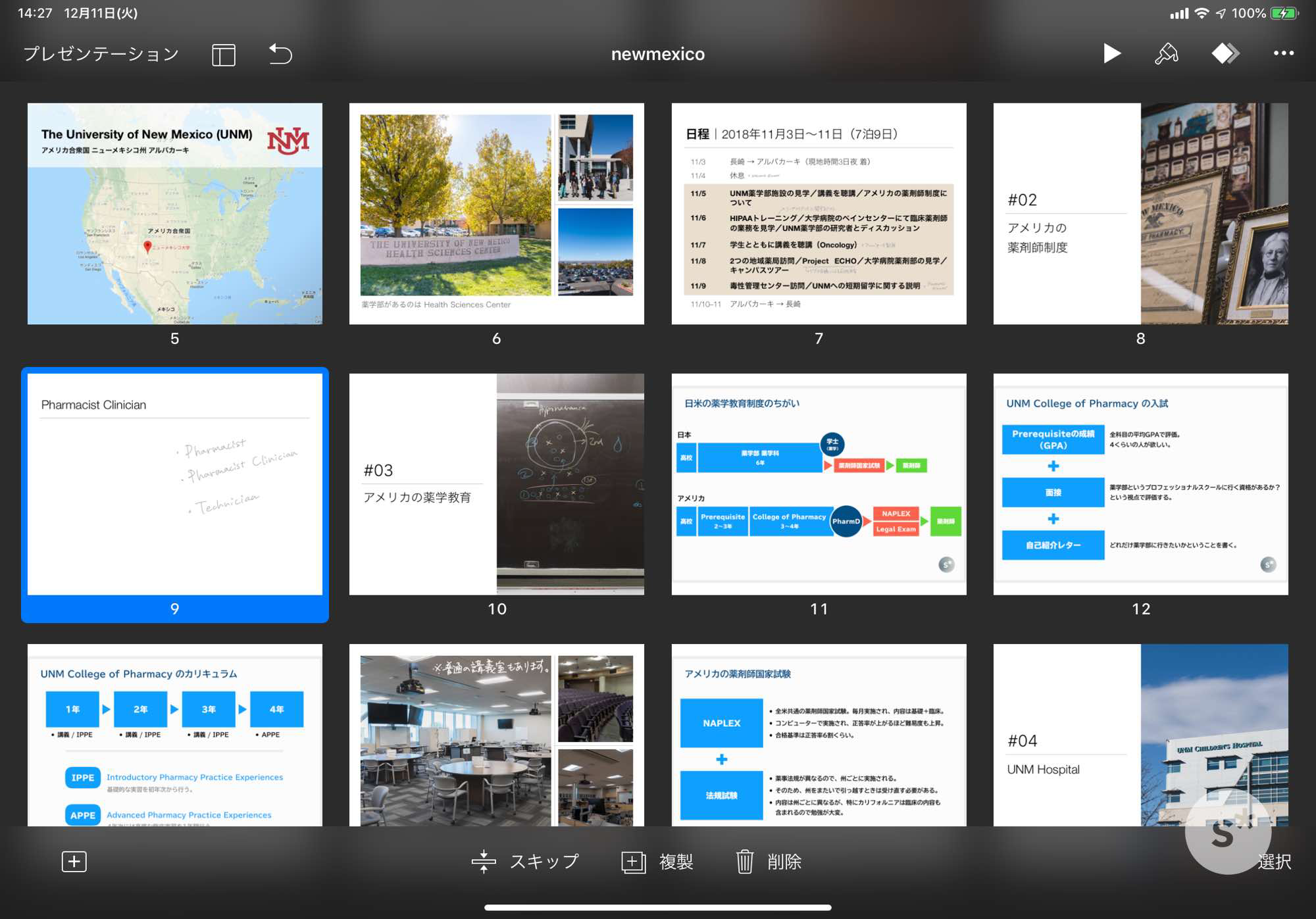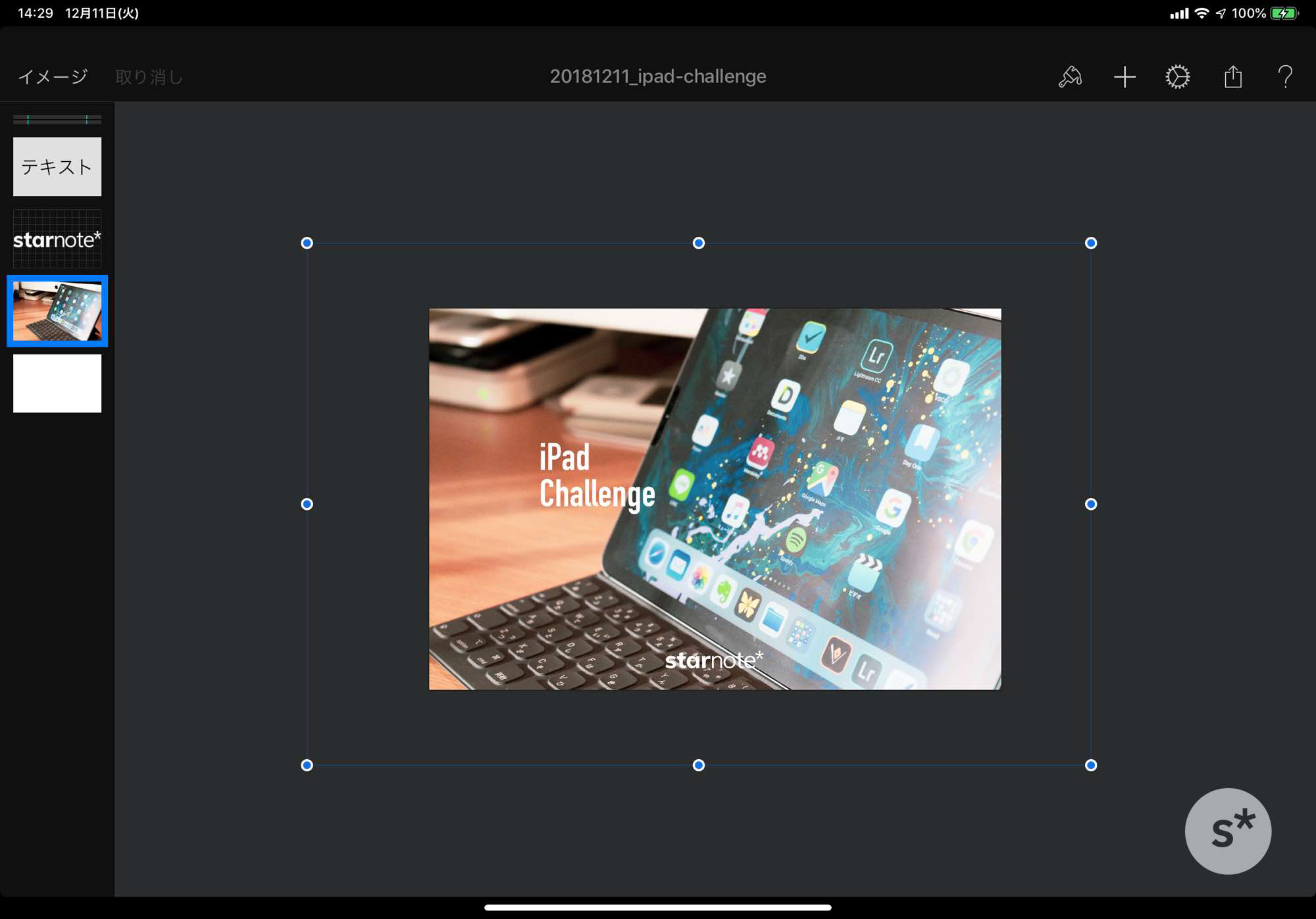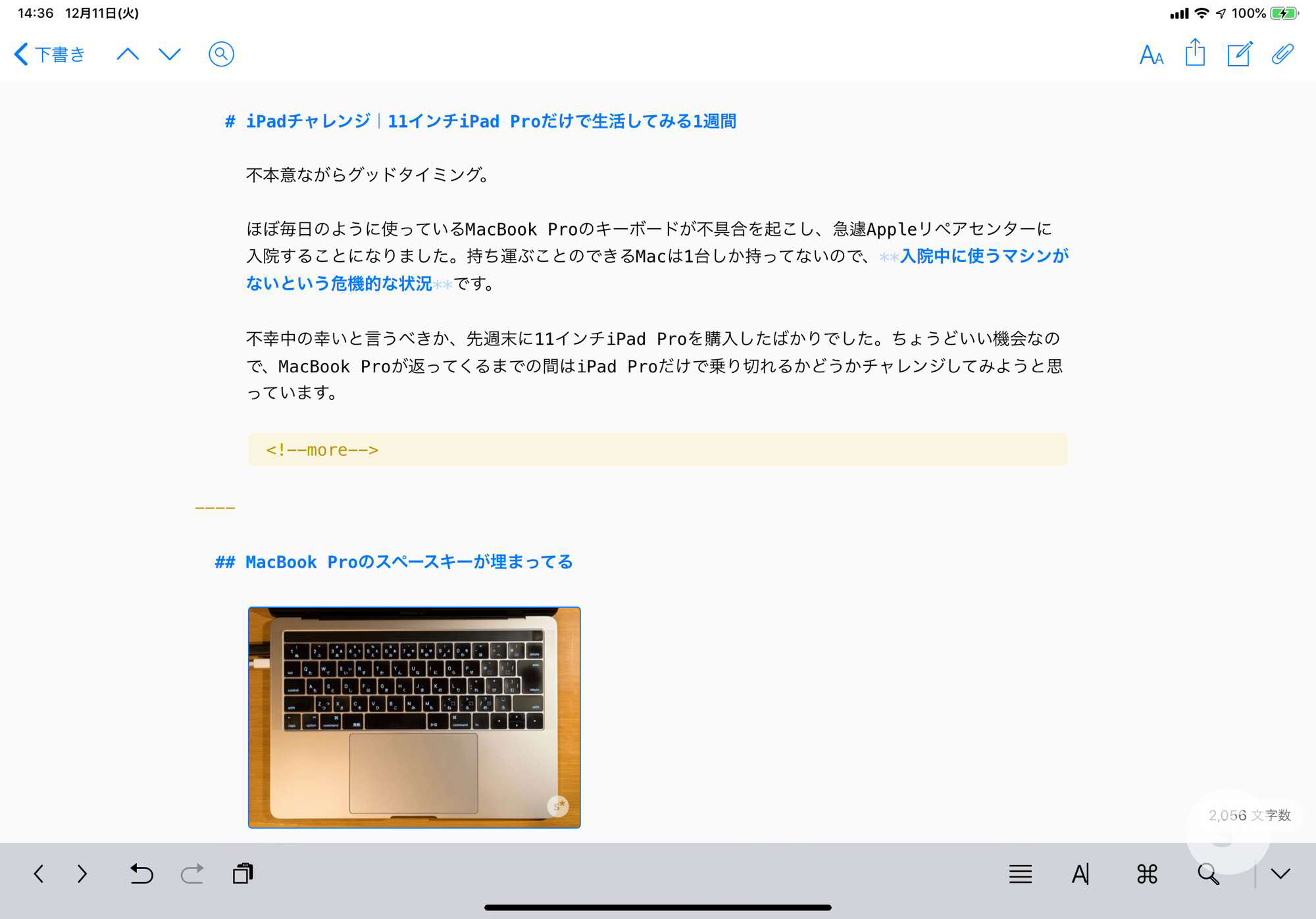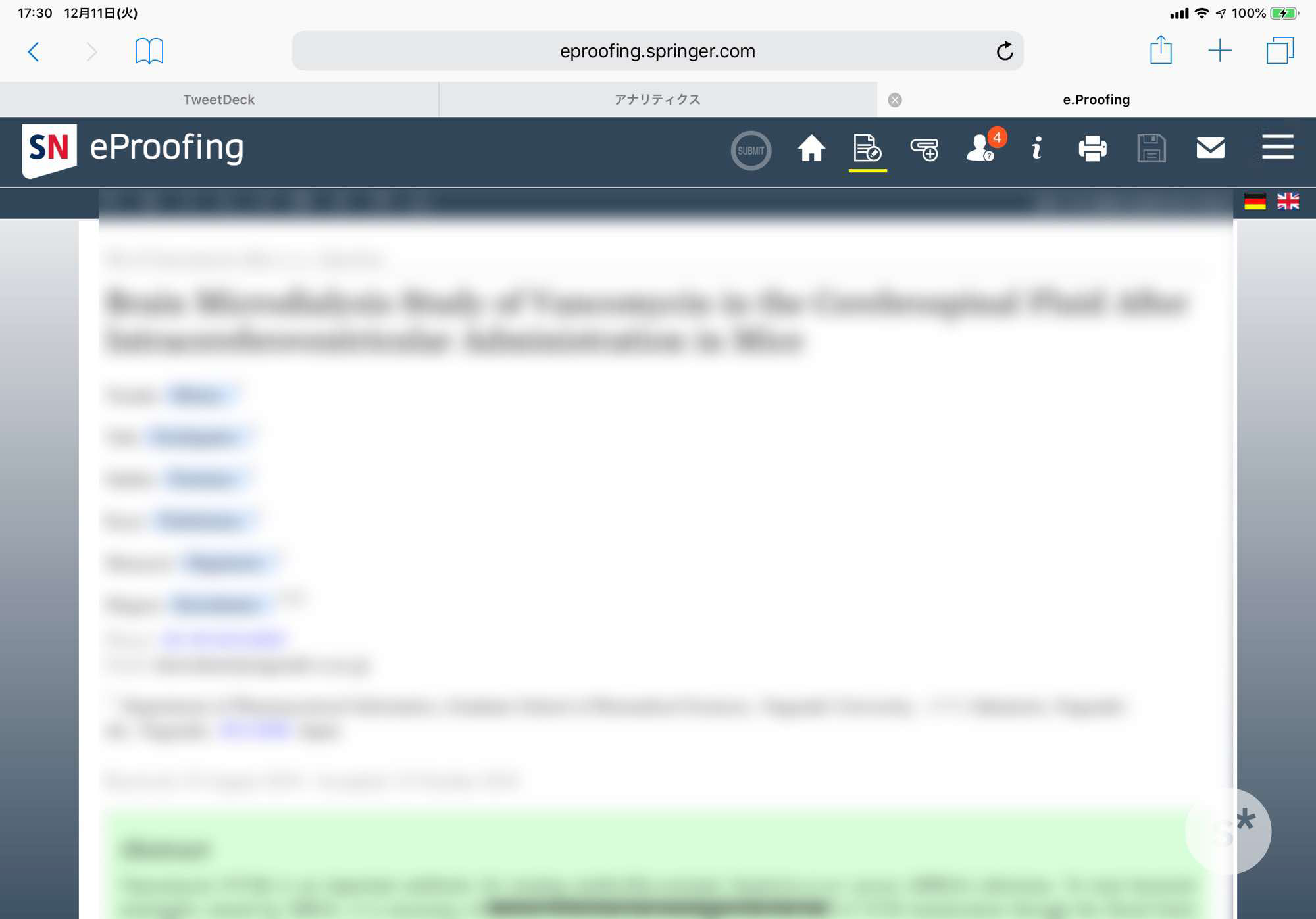不本意ながらグッドタイミング。
ほぼ毎日のように使っているMacBook Proのキーボードが不具合を起こし、急遽Appleリペアセンターに入院することになりました。持ち運ぶことのできるMacはこれしか持ってないので、外で使うマシンがないという危機的な状況です。
不幸中の幸いと言うべきか、先週末に11インチiPad Proを購入したばかりでした。ちょうどいい機会なので、MacBook Proが返ってくるまでの間はiPad Proだけで乗り切れるかどうかチャレンジしてみようと思っています。
この記事には広告が含まれています。
MacBook Proのスペースキーがおかしい!
僕が使っているのは2016年モデルの13インチMacBook Proです。ストレージ容量以外をカスタマイズした特盛仕様。
12インチMacBookから13インチMacBook Proに買い替えたファーストインプレッション。タッチバーモデルの特盛仕様(SSD以外)で購入しました! – starnote*
購入して1年8か月ほどが経過しました。研究室に持って行っているので、使わない日はないと言っても過言ではないほど酷使しています。
しかし、バタフライキーボードを搭載しているMacBookに対して「修理プログラム」が発表されたのが、今年の6月のことでした。特に問題なかったので、修理に出すのは見送っていました。
→ MacBook および MacBook Pro キーボード修理プログラム
昨日のこと。
朝から使おうとディスプレイを開き、Touch IDでロックを解除し、文字を入力して変換しようとスペースキーを叩くと、違和感を覚えました。僕はいつも左手の親指でスペースキーを叩くのですが、いつものクリック感がまったくありませんでした。
あれ? おかしいな?
と思って、同じ場所をもう一度押し込んでみますが、押した感触が皆無です。このスペースキー、なんか埋もれてるぞ。
いつも押さない右側を押してみると少しだけクリック感がありました。でもそれでも普段より弱かったです。
そういえば、修理プログラムがあったよなー。
と思ってAppleサポートを覗いてみると、
- 文字が勝手に反復入力される
- 文字が表示されない
- 押したキーがスムーズに跳ね返ってこない、または、キーを押した時の反応が一定しない
これ!3番目の症状がドンピシャです。
こうやって何回も押し込んでみていると、それまでクリック感のあった右側も怪しくなってきました。
押したら認識はしてくれるけど、強く押し込まないといけないような感じです。まともにタイピングなんてできません。
このキーボードに関しては、最近もおかしなことが少しだけあって、
Nキーが反復入力されるからこのプログラム出したいけど、修理中に使うマシンがないんだよなぁ。
MacBook および MacBook Pro キーボード修理プログラム – Apple サポート https://t.co/H4avez8aLj
— みけめろ@starnote* (@info_starnote) December 4, 2018
とツイートしたことがありました。
そうなんです。修理に出すのはいいんだけど、その間に使うマシンがなくて断念していました。
家に帰ればiMacがありますが、使っている時間を考えるとMacBook Proの方が圧倒的に使用頻度が高い。MacBook Pro:iMac=5:1くらいです。その5がなくなるのはキツい。
Nキーの反復入力は重症ではなかったので放置してましたが、スペースキーが押せないのは致命的です。だから速やかに修理に出したい。
でもその間は何を使えばいいのだろう?
——あ、そうか、こいつだけで生活してみればいいのか。
iPadチャレンジ
3日前に買ったばかりの「11インチiPad Pro」。これだけを使ってどこまでできるか、自分を追い込んでみるというのがこのチャレンジの主旨。
結局修理出すことにしました。明日ヤマトが集荷してくれて、Appleが修理して、今週末くらいに戻ってくる感じかな? それまではiPad Proで乗り切る生活になりそう。
— みけめろ@starnote* (@info_starnote) December 10, 2018
以前12インチMacBook(2015)を修理に出したときは、配送期間を含めて5日間で返ってきました。今回も同じくらい(もしくはそれ以上)かかるのではないかと踏んでいます。
→ MacBookのバッテリーが交換されて返ってきました。Appleは超特急で修理してくれるっていう話は本当だった!
つまり今週いっぱいは自宅以外でMacを使えない可能性が高い。いつも研究室でMacを使って行っている作業もiPad Proでやることになりそうです。
これ、ものすごくポジティブに考えると、11インチiPad Proのポテンシャルを試すことができる絶好の機会だと言うことができますね。もちろんブログにも記録していきますよー!
最終的に、
- どんなことをやってみて
- そのうち何ができて
- 無理なことは何だったのか
ということを、チャレンジ終了時点でまとめてみたいと思います。
この記事には、1日目(本日)に行った作業について書いておきますね。
2018年12月21日 追記
チャレンジが終了したので以下の記事にまとめました。
iPadチャレンジ・報告編|11インチiPad Proだけで1週間生活してみた – starnote*
1日目の内容は下に残していますが、重複するので〈報告編〉の記事をどうぞ!
スライドを作る
昨日Macで作り始めたスライドを仕上げます。使用アプリはKeynoteです。
Macで作った部分も混ざってますけど、一応できました。でも手書き文字を入れるのはiPadでないとできない作業ですね。
この記事のアイキャッチを作る
Pixelmatorで作りました。
これもできました。でも凝ったものは作りにくそうです。iPad版のPhotoshop待ちかな。
記事を書く
使用アプリは、いつものUlysses。
もちろんできる。これはいつもやってる。
論文のProof
アクセプトされた論文が出版される前の最終校正作業です。ちょうど今日依頼が来たのでやりました。詳細は見せることができないので隠しています。
一部だけ(コメントを書くところだけ)できました。他の部分は自宅のMacでやったらできたので、マウスが必要な作業のようです。
画像を載せることができないので具体的な説明が書けませんが、できなかったのは「ブラウザ上でテキストを選択して編集する」ような作業です。やはりiPad+タッチ操作には最適化されていませんでした。
ちなみに、Springer Nature e.Proofingというシステムでした。モバイル環境で使われることも想定されているみたいだけどなー。
Springer Nature e.Proofing runs on any device (desktop or mobile) that supports the following browsers:
1. Google Chrome 8.0 or higher
2. Firefox 4.0 or higher
3. Safari 4.0 or higher
4. Internet Explorer with some limitations
こんな感じでチャレンジしてみます
できること、できないこと。得意なこと、不得意なこと。
MacにもiPadにもそれぞれの良さを活かした使い方があると思います。それなのにiPadだけで無理矢理やろうとすると、遠回りになってしまう部分が出てくるのは仕方のないことです。
どこまでがiPadとしての快適さを失うことなく行える作業なのか、ということを見極める1週間にしたいと思います。
2018年12月21日 追記
チャレンジが終了したので以下の記事にまとめました。続編はこちらです。